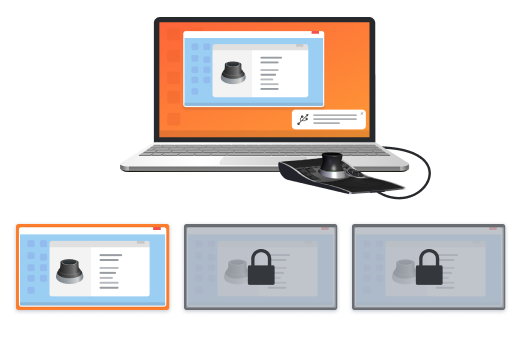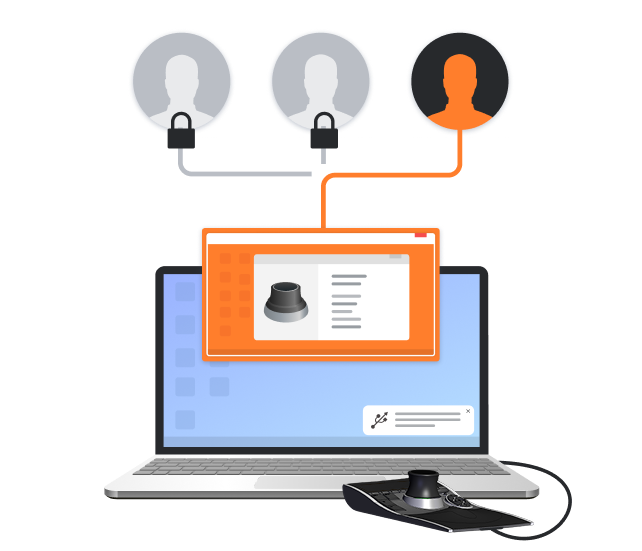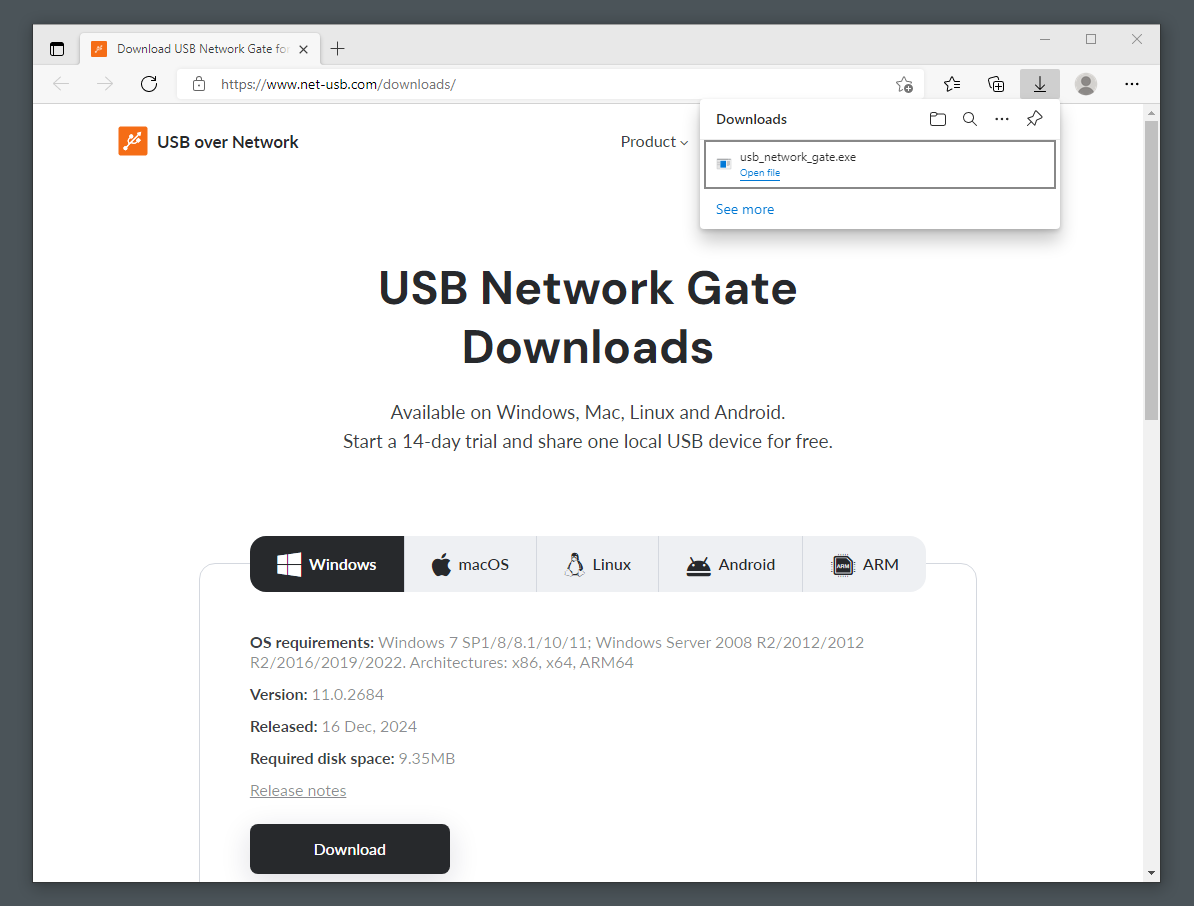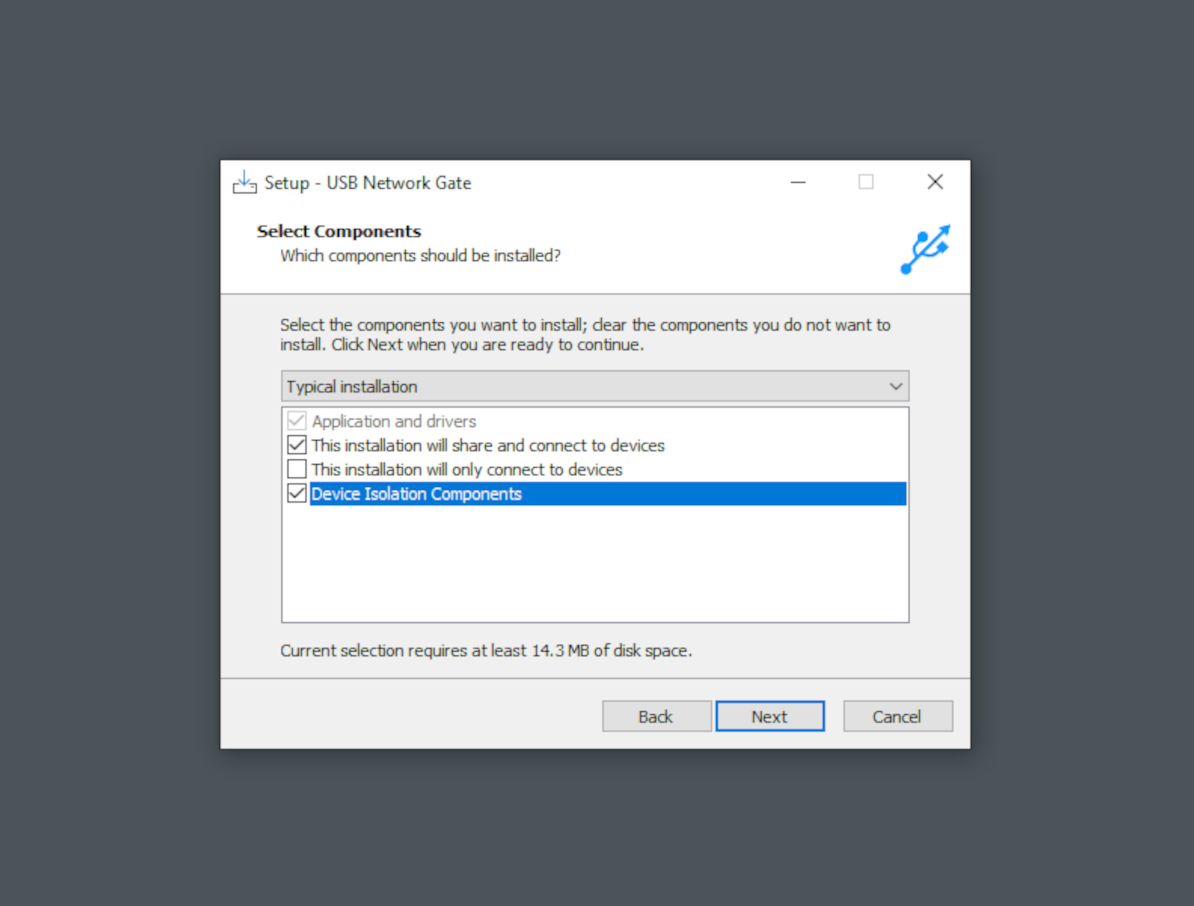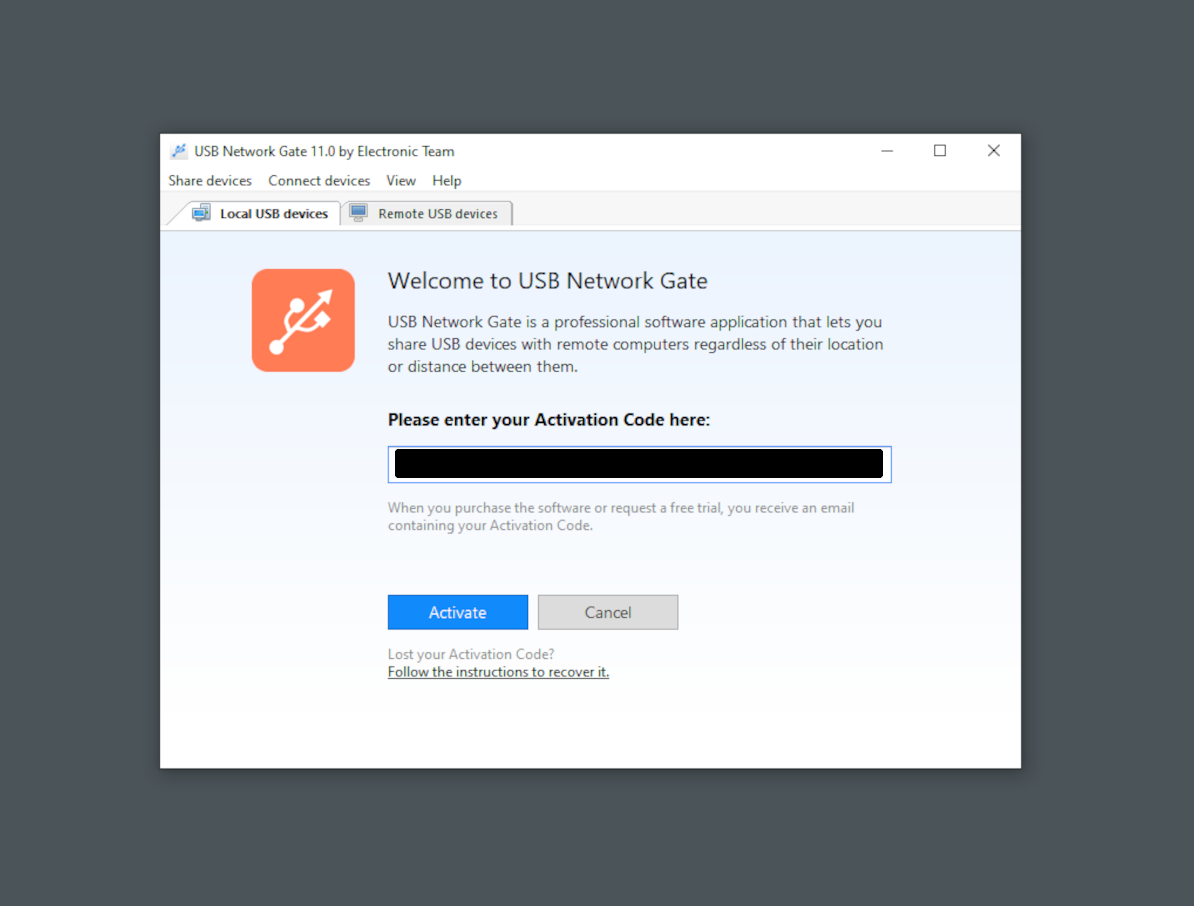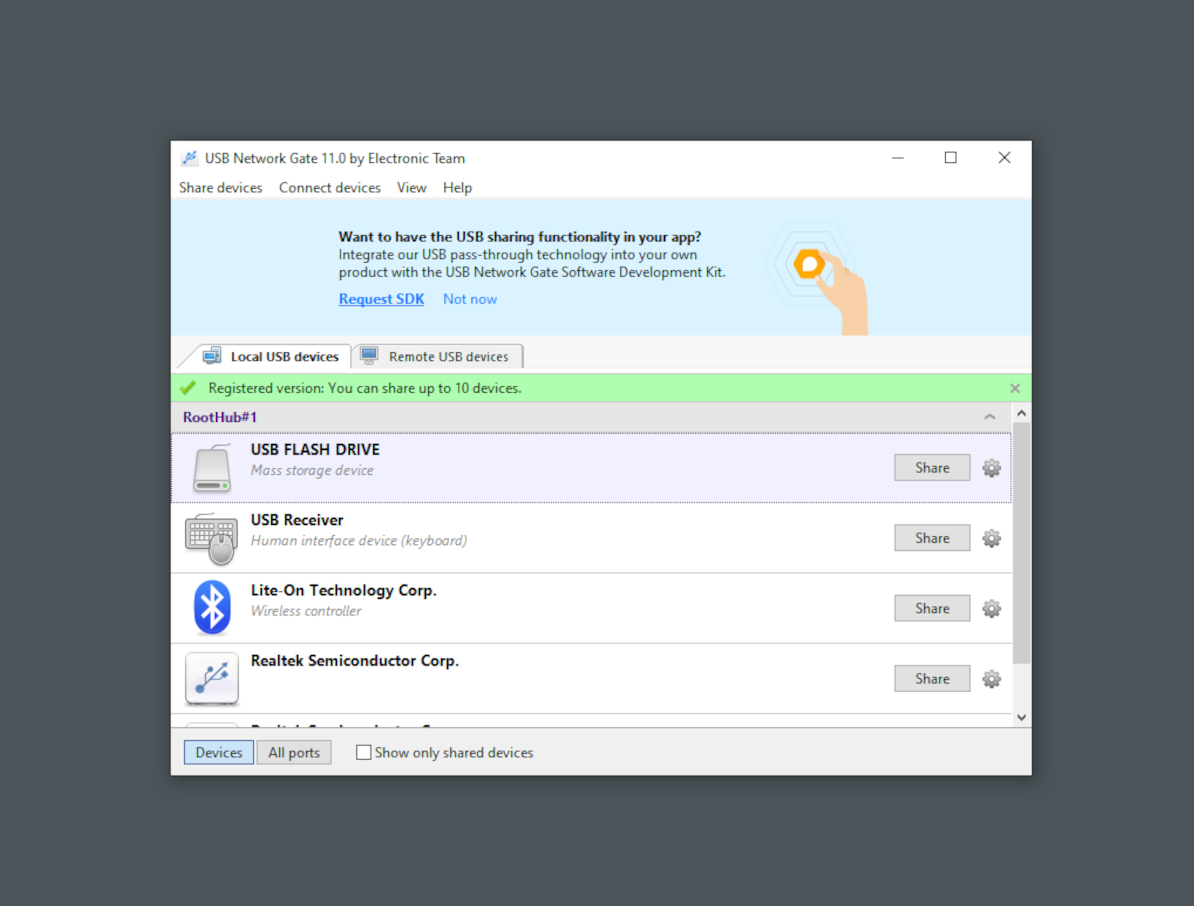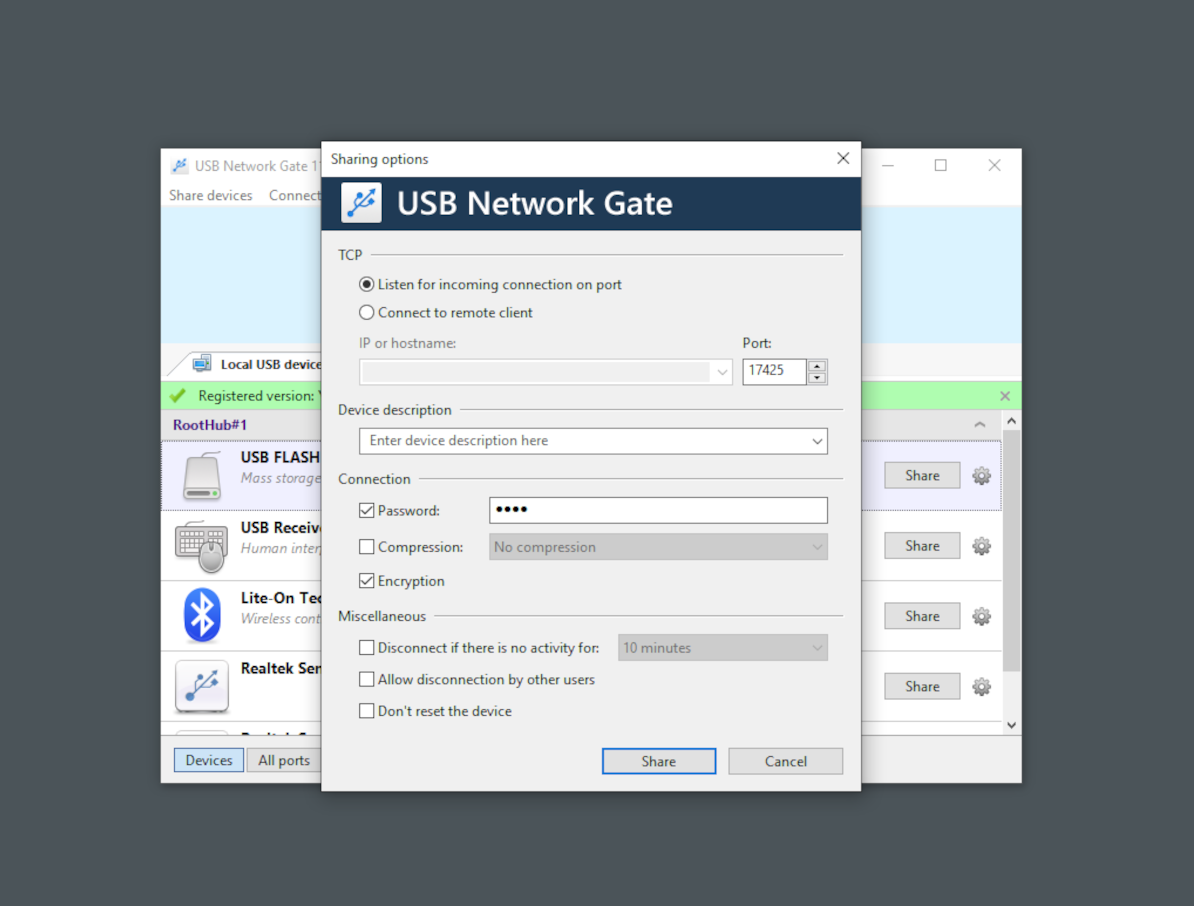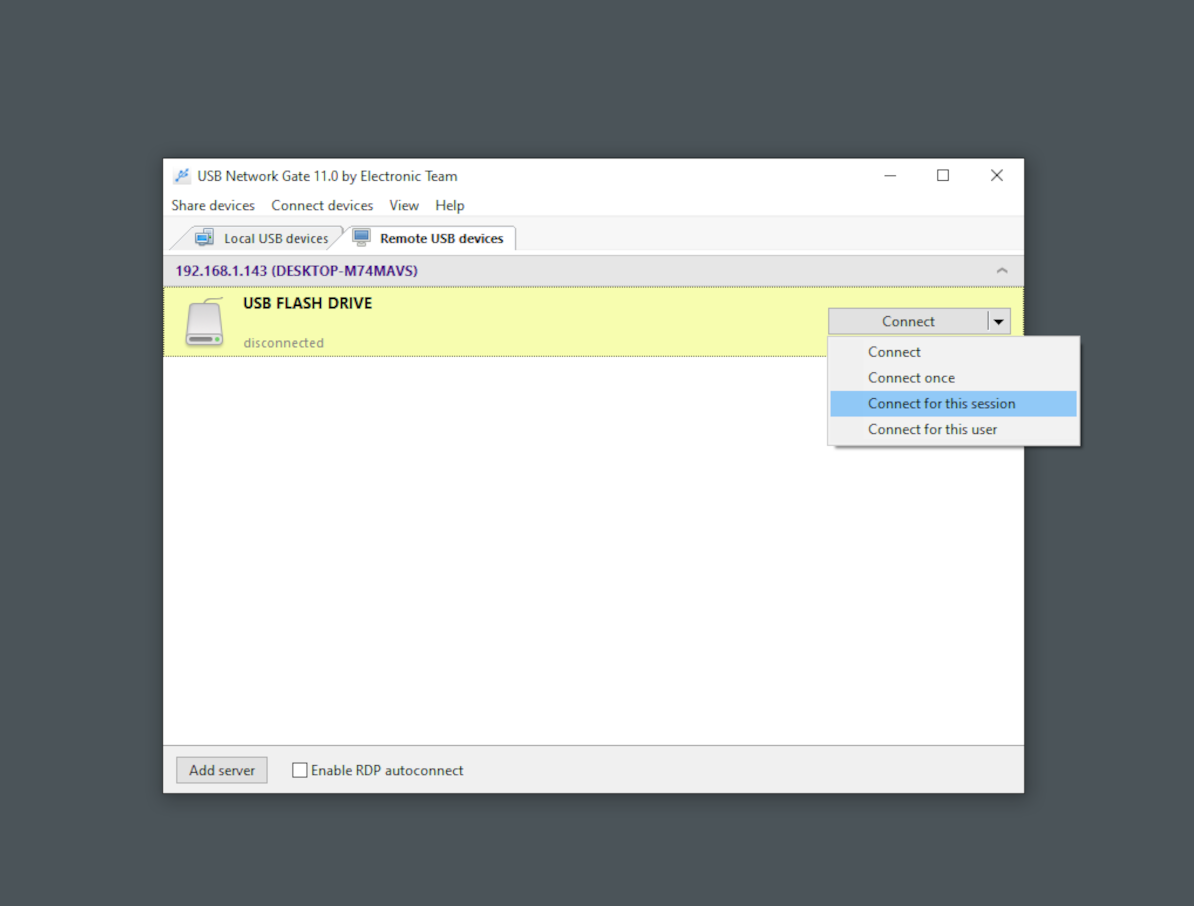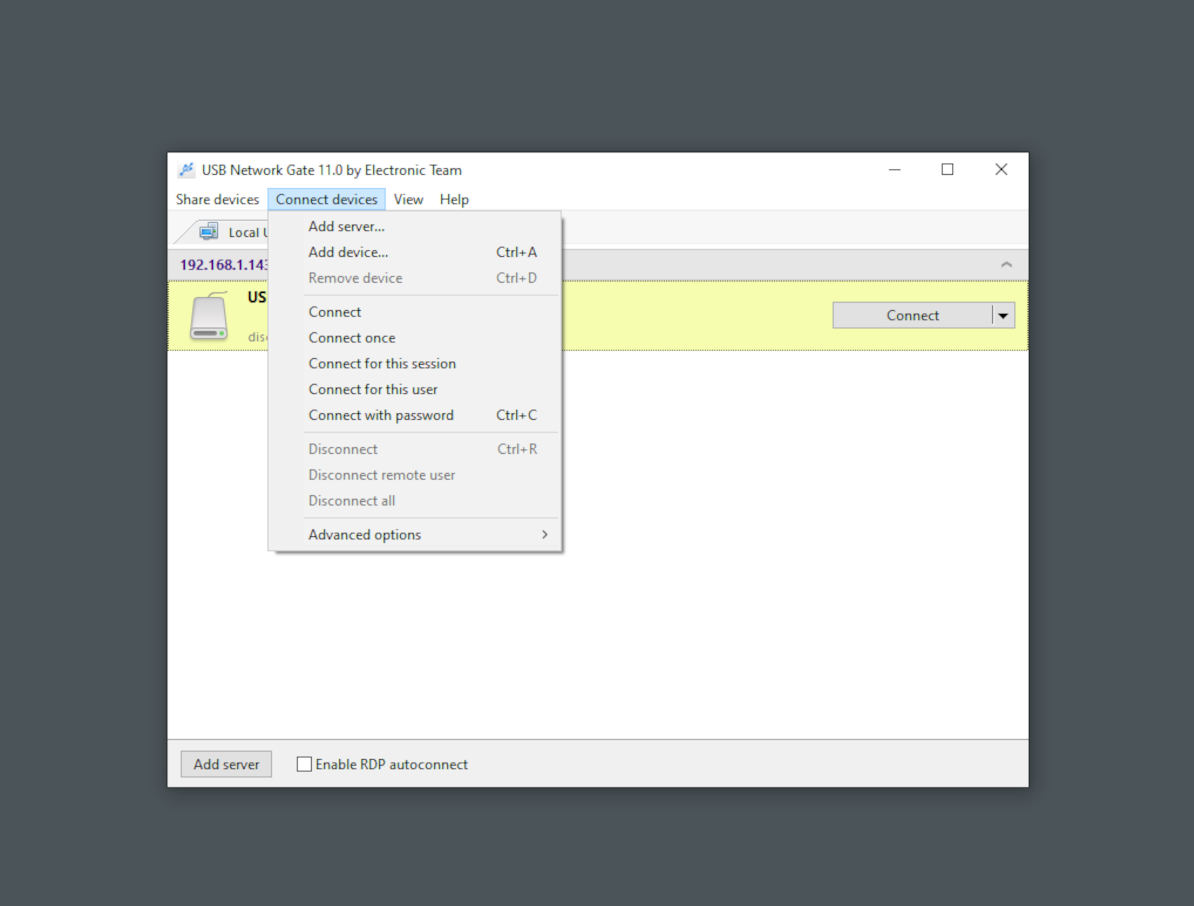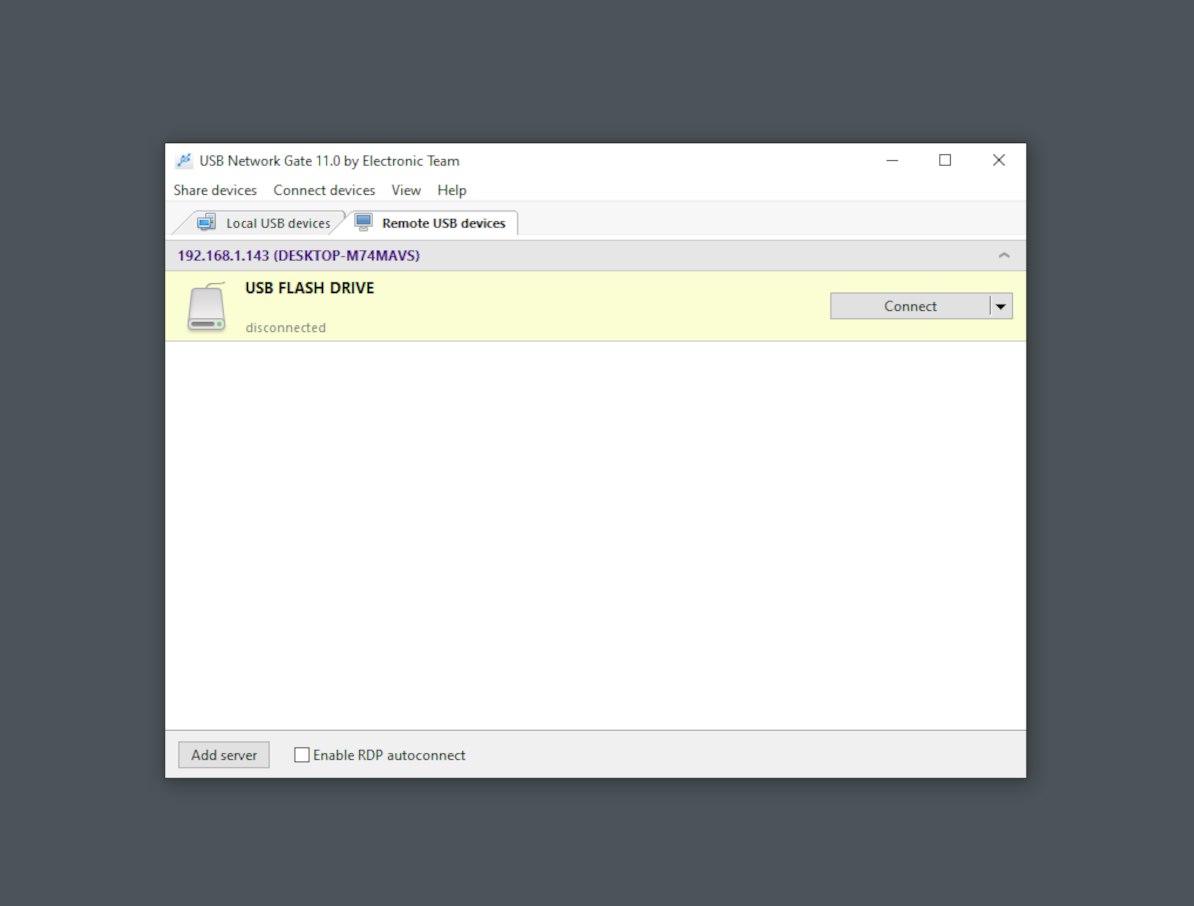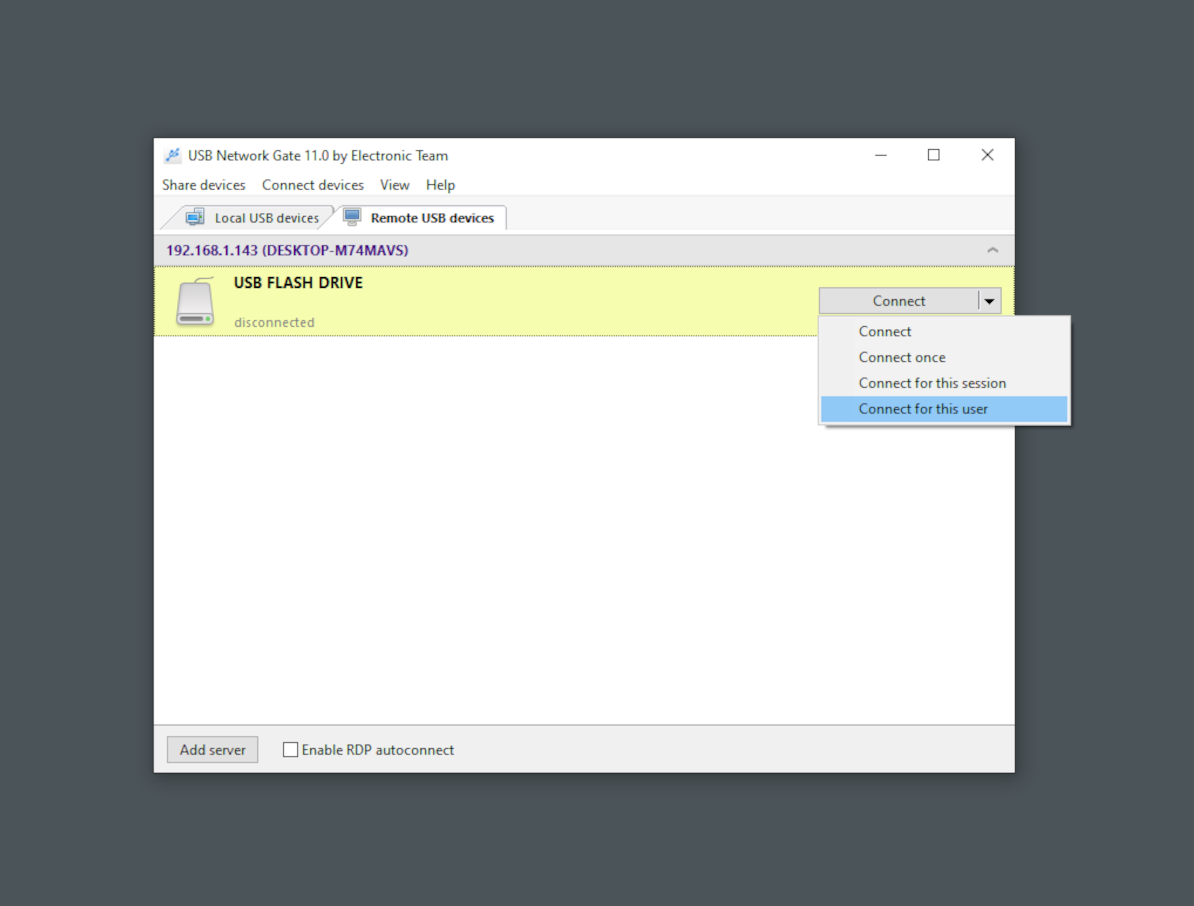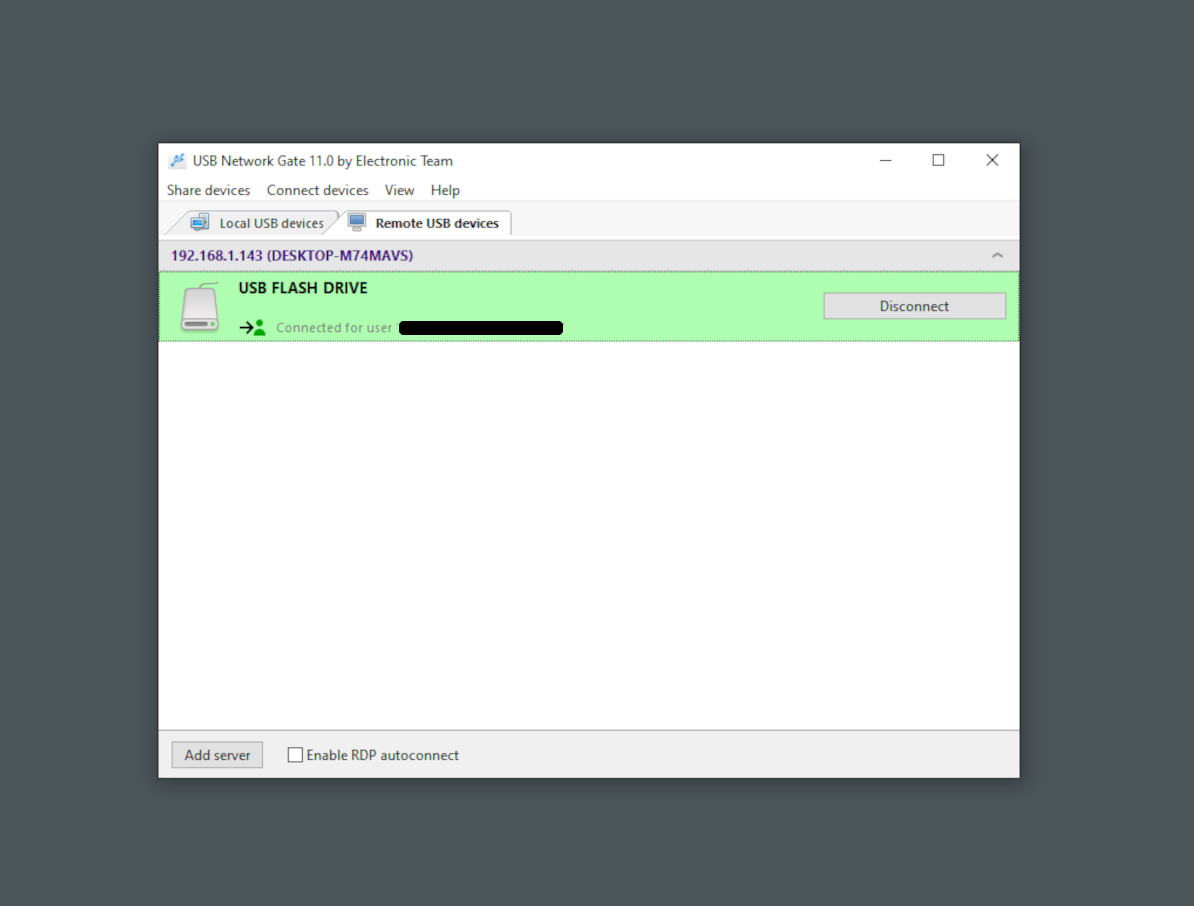Quando un dispositivo USB viene reindirizzato al server terminale, può diventare disponibile anche per gli altri utenti connessi. Alcuni dispositivi trasportano dati privati, tra cui:
- Lettori di impronte digitali
- Chiavette USB
- Webcam
- Microfoni
Anche altri dispositivi possono costituire un rischio per la sicurezza. Ad esempio, i dati digitati sulla tastiera possono essere intercettati per rubare password. Per questo motivo è importante limitare l’accesso agli altri utenti e proteggere i dispositivi personali. Questo si può fare con USB Network Gate, abilitando l’isolamento.